 Tutorial sistem
Tutorial sistem
 Siri Windows
Siri Windows
 Bagaimana untuk mematikan tetapan kawalan akaun pengguna dalam win11? Bagaimana untuk membatalkan tetapan kawalan akaun pengguna dalam win11
Bagaimana untuk mematikan tetapan kawalan akaun pengguna dalam win11? Bagaimana untuk membatalkan tetapan kawalan akaun pengguna dalam win11
Bagaimana untuk mematikan tetapan kawalan akaun pengguna dalam win11? Bagaimana untuk membatalkan tetapan kawalan akaun pengguna dalam win11
Tetapan Kawalan Akaun Pengguna ialah ciri penting dalam sistem Windows 11 yang melindungi komputer pengguna daripada akses tanpa kebenaran dan serangan perisian hasad. Walau bagaimanapun, bagi sesetengah pengguna, ciri ini mungkin menyebabkan sedikit kesulitan. Jika anda ingin mematikan atau membatalkan tetapan Kawalan Akaun Pengguna, berikut ialah beberapa kaedah mudah untuk anda ikuti. Sila ambil perhatian bahawa kaedah ini hanya berfungsi pada sistem Windows 11. Mula-mula, buka Panel Kawalan dan pilih Akaun Pengguna dan Keselamatan Keluarga > Akaun Pengguna > Tukar tetapan Kawalan Akaun Pengguna. Dalam kotak dialog pop timbul, laraskan penggelangsar kepada pilihan "Jangan sekali-kali memberitahu" yang paling rendah dan klik "OK" untuk melengkapkan penutupan atau pembatalan tetapan.
Cara membatalkan tetapan Kawalan Akaun Pengguna win11
Kaedah 1
1. Klik Mula, kemudian klik "Jalankan".
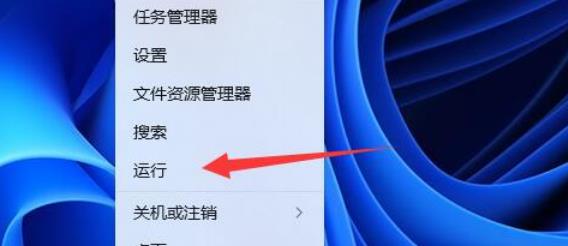
2. Masukkan "MSConfig".
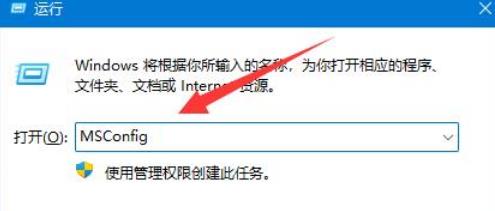
3 Kemudian klik untuk masuk "Tools".
4 Klik "Tukar Tetapan UAC" dan klik Mula di bawah.
5 Hanya slaid modul ke Jangan Sekali-kali Maklum.
Kaedah 2
1 Pertama, klik "Menu Mula" pada bar tugas bawah.
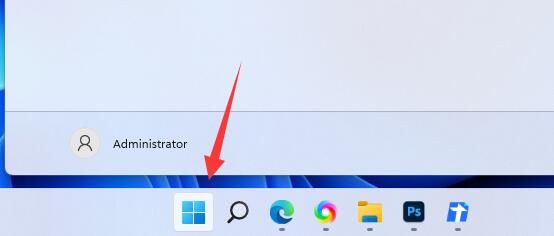
2 Kemudian klik "Kotak Carian" di atas.
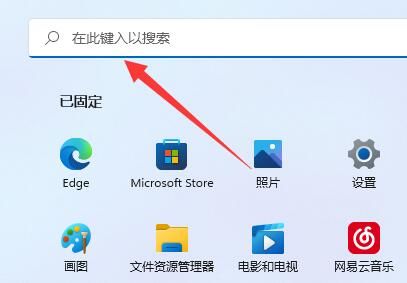
3 Kemudian cari dan buka "Panel Kawalan".
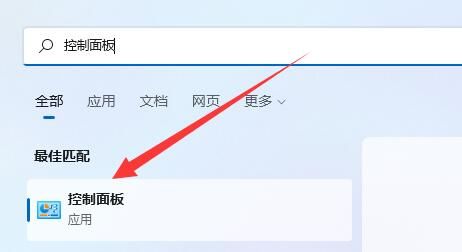
4 Kemudian masukkan "Sistem dan Keselamatan" dalam panel kawalan.
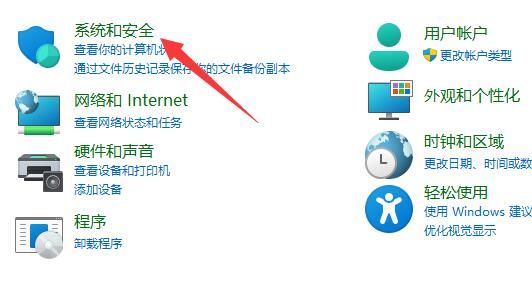
5 Kemudian klik pada lokasi ikon "Tukar Tetapan Kawalan Akaun Pengguna".
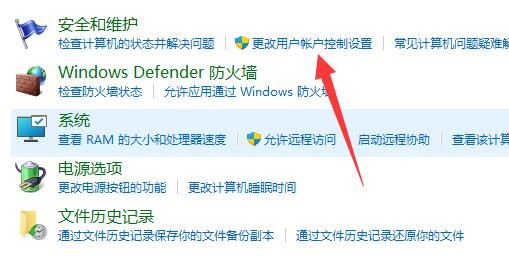
6 Akhir sekali, laraskan tetapan di sebelah kiri kepada "Jangan sekali-kali memberitahu" dan sahkan untuk menyimpan.
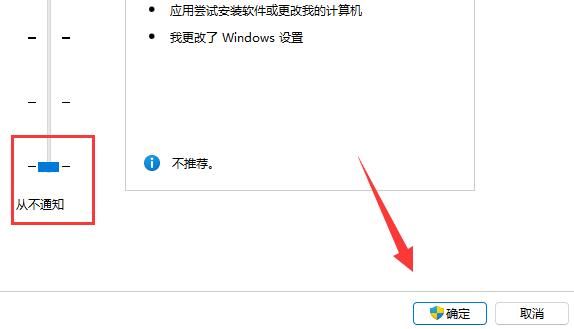
Kaedah 3
1. Bagaimana untuk membatalkan kawalan akaun pengguna win11? Pertama klik pada Panel Kawalan pada desktop.
2 Selepas memasuki halaman, kami menukar mod paparan ikon kepada ikon besar, dan kemudian memilih pilihan keselamatan dan penyelenggaraan untuk masuk.
3 Sekarang kita boleh melihat pilihan untuk menukar tetapan kawalan akaun pengguna, klik untuk masuk.
4 Masukkan halaman kawalan akaun pengguna Pada masa ini, kita dapat melihat bahawa fungsi kawalan akaun pengguna didayakan secara lalai.
5 Kami tarik kotak ini ke bawah halaman, seret ke bahagian bawah, dan tetapkan kepada "Jangan sekali-kali memberitahu".
6 Selepas tetapan selesai, kami klik butang OK di bahagian bawah Selepas menyimpan tetapan, kawalan akaun pengguna win11 akan dibatalkan.
Kaedah 4
1 Mula-mula masukkan antara muka "Tetapan" sistem dan klik pada kotak carian di sudut kiri atas.
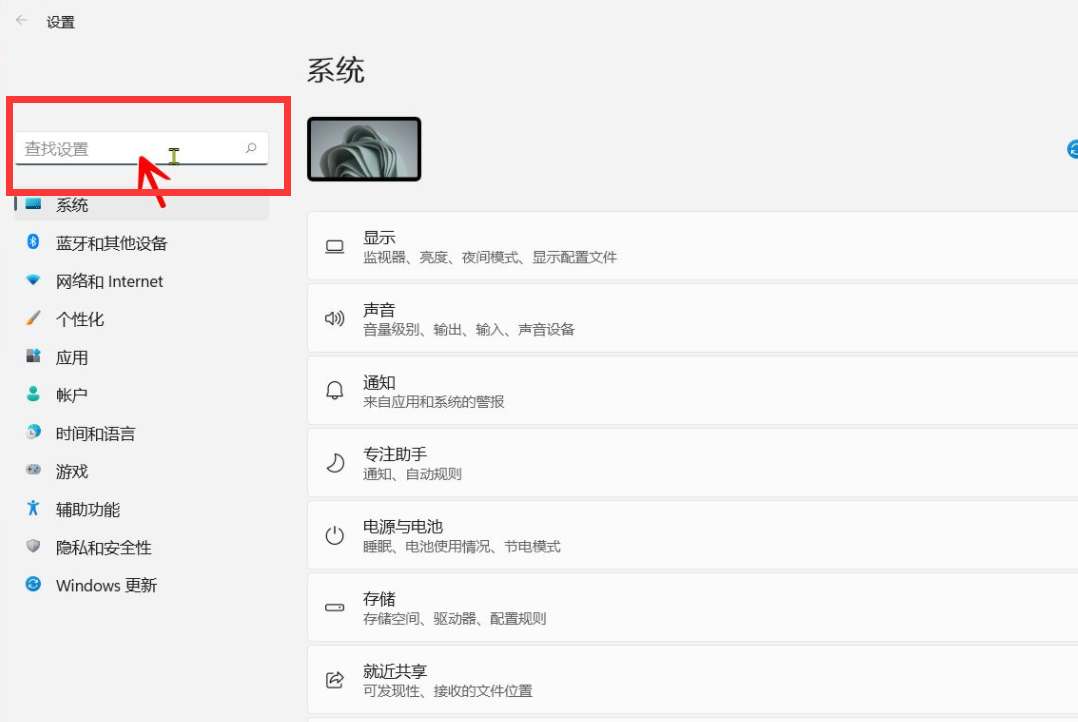
2 Kemudian masukkan "UAC" dalam kotak carian dan klik "Tukar Tetapan Kawalan Akaun Pengguna".
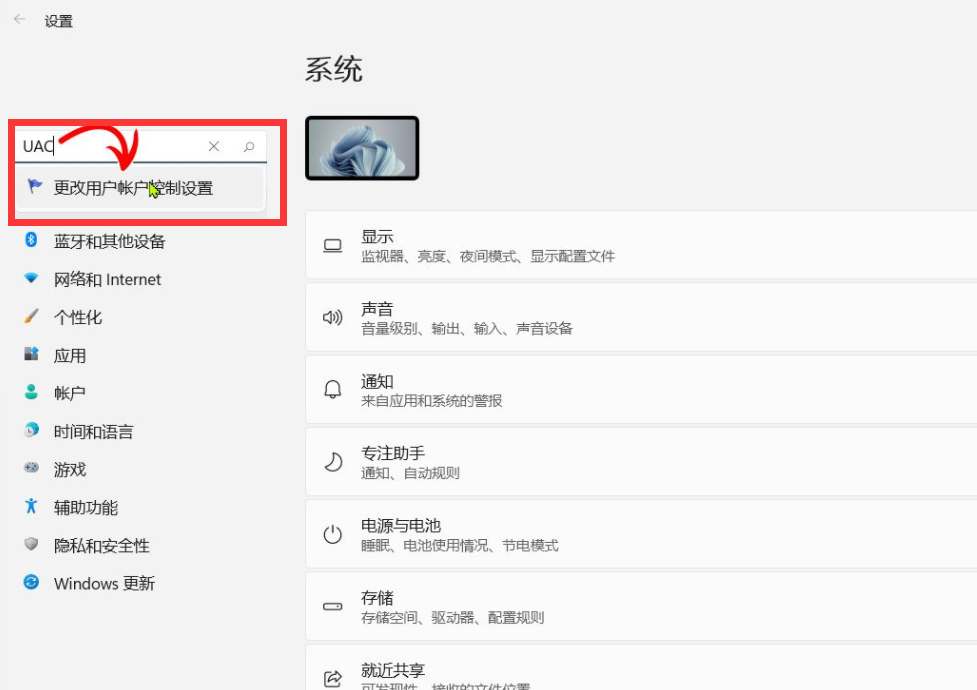
3 Akhir sekali, luncurkan peluncur ke "Jangan sekali-kali maklumkan" di bahagian bawah, dan klik "OK" untuk menjadikan tetapan itu berkuat kuasa.
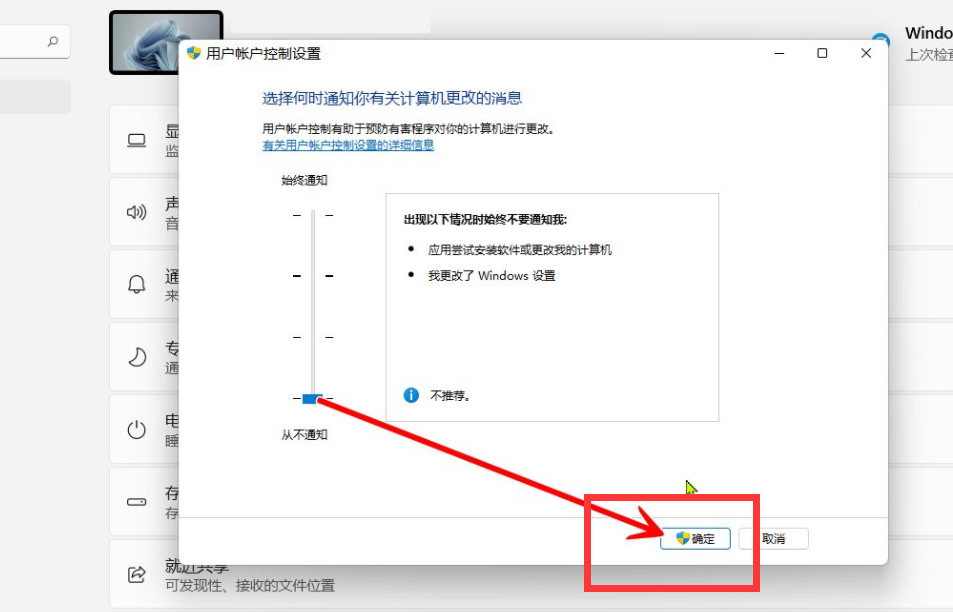
Atas ialah kandungan terperinci Bagaimana untuk mematikan tetapan kawalan akaun pengguna dalam win11? Bagaimana untuk membatalkan tetapan kawalan akaun pengguna dalam win11. Untuk maklumat lanjut, sila ikut artikel berkaitan lain di laman web China PHP!

Alat AI Hot

Undress AI Tool
Gambar buka pakaian secara percuma

Undresser.AI Undress
Apl berkuasa AI untuk mencipta foto bogel yang realistik

AI Clothes Remover
Alat AI dalam talian untuk mengeluarkan pakaian daripada foto.

Clothoff.io
Penyingkiran pakaian AI

Video Face Swap
Tukar muka dalam mana-mana video dengan mudah menggunakan alat tukar muka AI percuma kami!

Artikel Panas

Alat panas

Notepad++7.3.1
Editor kod yang mudah digunakan dan percuma

SublimeText3 versi Cina
Versi Cina, sangat mudah digunakan

Hantar Studio 13.0.1
Persekitaran pembangunan bersepadu PHP yang berkuasa

Dreamweaver CS6
Alat pembangunan web visual

SublimeText3 versi Mac
Perisian penyuntingan kod peringkat Tuhan (SublimeText3)
 Menu Mula Win11 Memaparkan Semua Aplikasi Win11 Memaparkan Semua Tetapan Aplikasi
May 22, 2025 pm 07:36 PM
Menu Mula Win11 Memaparkan Semua Aplikasi Win11 Memaparkan Semua Tetapan Aplikasi
May 22, 2025 pm 07:36 PM
Di Windows 11, anda dapat dengan cepat mencari semua aplikasi dengan menggunakan butang All Apps di sudut kiri bawah menu Mula. Langkah -langkah tertentu adalah seperti berikut: 1. Klik butang "Semua Aplikasi" di sudut kiri bawah menu Mula, 2. Lihat senarai semua aplikasi yang diatur dari A ke Z.
 WIN11 Tangkapan Tangkapan Tangkapan Pintasan Lalai Win11 Kekunci Pintasan Skrin Sistem Win11
May 22, 2025 pm 07:30 PM
WIN11 Tangkapan Tangkapan Tangkapan Pintasan Lalai Win11 Kekunci Pintasan Skrin Sistem Win11
May 22, 2025 pm 07:30 PM
Langkah -langkah untuk menggunakan Win Shift S untuk mengambil tangkapan skrin adalah: 1. Press Win Shift S untuk mengaktifkan snippingtool; 2. Pilih kawasan tangkapan skrin (segi empat tepat, bentuk percuma, tingkap atau skrin penuh); 3. Selepas tangkapan skrin, gambar akan disalin ke papan klip dan boleh disisipkan ke dalam aplikasi lain. Pintasan tangkapan skrin lain untuk Windows 11 termasuk: 1. Prtscn Key menangkap skrin penuh dan salin ke papan klip; 2. Menang PRTSCN menangkap skrin penuh dan menjimatkan secara automatik ke folder "Screenshot" di bawah folder "Gambar". Pintasan tangkapan skrin Windows 11 yang disesuaikan boleh dilaksanakan melalui perisian pihak ketiga seperti Snagit atau Greenshot.
 Win11 'Tetapan Lanjutan' boleh didapati dalam versi Dev/Beta, dan boleh dibuka melalui Vivetool
May 22, 2025 pm 09:24 PM
Win11 'Tetapan Lanjutan' boleh didapati dalam versi Dev/Beta, dan boleh dibuka melalui Vivetool
May 22, 2025 pm 09:24 PM
Microsoft telah mengubah "Tetapan Pemaju" asal kepada "Tetapan Lanjutan" dalam versi Win11Dev/Beta terkini. Antara muka yang dikemas kini mengintegrasikan beberapa fungsi DevHome yang telah dihentikan dan telah menambah beberapa pilihan debugging. Sesetengah fungsi juga mempunyai nilai praktikal kepada pengguna biasa. Ciri ini telah dilancarkan dalam versi Pratonton Windows Server dan kini ditolak ke ahli Windows Insider saluran Dev/Beta, tetapi ia dimatikan secara lalai. kita
 Modul Platform Win 11 yang Dipercayai (TPM) tidak dikesan atau tidak berfungsi
Aug 13, 2025 pm 02:24 PM
Modul Platform Win 11 yang Dipercayai (TPM) tidak dikesan atau tidak berfungsi
Aug 13, 2025 pm 02:24 PM
Pertama, checkifyourpchastpm2.0byopeningtpm.mscviarun (Windows R); jika "compatibletpmcannotbefound" muncul, yoursystemmaylackatpmchip, oritmaybeVersion.2, whoSIsinsufficientForWindows11.2.enabletpminbios/uefibyrestartArtandenteringsetup (Viaf2, F10, D10, D10, D
 Komputer Win11 tiba -tiba skrin hitam tetapi masih berjalan. Kaedah pemulihan dengan skrin hitam tanpa paparan
Aug 12, 2025 pm 09:03 PM
Komputer Win11 tiba -tiba skrin hitam tetapi masih berjalan. Kaedah pemulihan dengan skrin hitam tanpa paparan
Aug 12, 2025 pm 09:03 PM
Sebab -sebab umum untuk skrin hitam komputer tetapi masih berjalan termasuk masalah pemandu, kegagalan sambungan perkakasan atau kerosakan kad grafik. Penyelesaian dipaksa untuk memulakan semula, periksa sambungan monitor, cuba monitor atau pelabuhan yang berbeza, mengemas kini atau menggulung semula pemacu kad grafik, masukkan mod selamat untuk menyelesaikan masalah konflik perisian, periksa perkakasan seperti kad grafik dan memori, sahkan bahawa BIOS ditetapkan dengan betul, dan pulihkan sistem jika perlu; Jika anda ingin membezakan masalah perisian dan perkakasan, anda boleh menguji dalam mod selamat, perhatikan proses permulaan, gunakan alat diagnostik, menggantikan perkakasan, dan mendengar bunyi yang tidak normal komputer; Untuk mengelakkan kekambuhan, pastikan pemandu dikemas kini, memasang perisian tulen, sentiasa mengekalkan sistem, memberi perhatian kepada kestabilan pelesapan haba dan bekalan kuasa, mengelakkan overclocking, data sandaran secara kerap, dan memantau suhu perkakasan.
 komputer riba menang 11 saya tidak mengesan mikrofon luaran saya
Aug 05, 2025 pm 03:45 PM
komputer riba menang 11 saya tidak mengesan mikrofon luaran saya
Aug 05, 2025 pm 03:45 PM
CheckThePhysicalConnectionandensurethemicisproperlypluggedIntoToCorrectport, testingitonanotherDevicoToconfirmfunctionality.2.SetTheExternalMicasthedefaultInputDeviceInsoundsettings, EnableingitDermanageSoundDeviceViceViceViceViceViceViceViceViceViceViceViceViceViceViceS
 Cara memintas keperluan TPM 2.0 untuk Win11
Aug 21, 2025 am 04:08 AM
Cara memintas keperluan TPM 2.0 untuk Win11
Aug 21, 2025 am 04:08 AM
ToinstallWindows11onAdeviceWithouttpm2.0, trythesemethods: 1.ModifyTheRegistryDuringSetupingLabConfigToBypassChecks.2.usesetu P.ExefromamountedisoandoverrideCompatibilityWithToolslikWheWhynotwin11.3.performacleaninstallwithanautounattend.xmlfiletHatskip
 Cara Menghidupkan Mod Gelap di Win11
Aug 16, 2025 am 09:01 AM
Cara Menghidupkan Mod Gelap di Win11
Aug 16, 2025 am 09:01 AM
Toenabledarkmodeinwindows11forrededeyEntrainorBetterBatterylife, usesettings: Presswindows I, gotopersonalization> colors, andsetboth "windowsmode" dan "appmode" todark.alternative, toggledarkModeInstantelyViaquicksettings.advancedings






